Como consertar o Cycle Frontier continua travando no Windows PC
Publicados: 2023-06-18Se o seu jogo está sendo perturbado repetidamente por causa do travamento do Cycle Frontier no Windows PC, use este guia simples com várias soluções para corrigir o problema.
Se você gosta de jogos Player vs Player vs Environment (PvPvE), deve ter ouvido falar do Cycle: Frontier. Este é um jogo incrível que permite que você se junte a clãs e lute com outros jogadores, clãs e diferentes criaturas do ambiente. Quanto mais você mata, mais você ganha.
O jogo é bastante popular entre os amantes do gênero, especialmente porque o jogo é gratuito para jogar nos inicializadores Steam e Epic Games. No entanto, durante o jogo, você pode enfrentar alguns problemas. Diferentes jogadores reclamaram que o Cycle Frontier estava travando repetidamente em seus dispositivos.
Este problema é bastante comum. Esteja você jogando um jogo independente ou com a ajuda de um software cliente, pode enfrentar esse problema por alguns motivos. Com a ajuda deste artigo, explicaremos as soluções para corrigir esses erros. Depois de corrigir os problemas, seu jogo funcionará perfeitamente.
Múltiplos problemas exigem múltiplas soluções. Portanto, nas próximas seções deste guia, veremos vários métodos para corrigir o erro. Então, vamos mergulhar no mesmo imediatamente.
Soluções para corrigir o travamento do Cycle Frontier no Windows PC
Agora, veremos as soluções para corrigir o erro do Cycle Frontier que continua travando. Para facilitar a correção do problema, siga as soluções consecutivamente até que o jogo comece a rodar perfeitamente. No entanto, antes de ir para a solução, primeiro certifique-se de que seu sistema atenda aos requisitos mínimos para executar o jogo. Confira abaixo o mesmo:
| Detalhes | Requerimentos mínimos | Requisitos recomendados |
| Sistema operacional | Windows 10 | Windows 10 |
| Tipo de processador | 64 bits | 64 bits |
| CPU | Intel i5-4590/superior ou AMD Ryzen 3 1200/superior | Intel i5-6600/superior ou AMD Ryzen 5 1400/superior |
| BATER | 6GB RAM | 8 GB RAM |
| GPU | NVIDIA GeForce GTX 760/melhor ou AMD Radeon R9 270/melhor | NVIDIA GeForce GTX 970/melhor ou AMD Radeon RX 570/melhor |
| GPU RAM | 2GB VRAM | 4GB VRAM |
| DirectX | V 11 | V 11 |
| Espaço em disco | 37 GB ou mais | 37 GB ou mais |
| FPS | 30 FPS | 60 FPS |
Se o seu sistema atender aos requisitos e ainda assim você estiver enfrentando o erro, consulte as soluções imediatamente.
Correção 1: Use as configurações do administrador
A primeira coisa que você pode fazer para impedir que o Cycle Frontier trave é usar privilégios de administrador para executar o jogo. Esteja você usando uma versão autônoma do jogo ou jogando usando um software cliente, você precisa oferecer configurações de administrador para o jogo para que ele funcione perfeitamente. Siga os passos abaixo para saber mais sobre o mesmo:
- Clique com o botão direito do mouse no ícone do jogo e abra suas Propriedades.
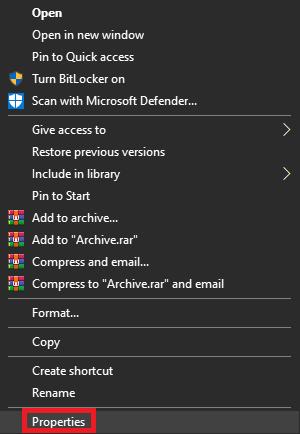
- Abra a guiaCompatibilidade e marque a caixa Executar como administrador.
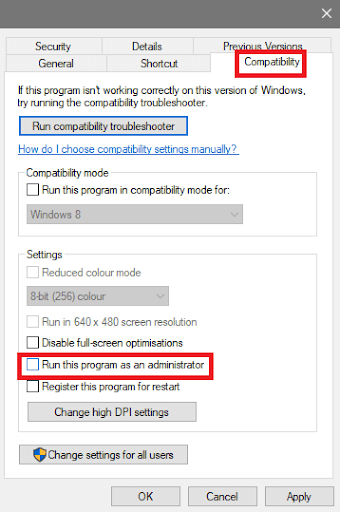
- PressioneOk e execute o jogo.
Se o erro persistir e o Cycle Frontier continuar travando, siga a próxima correção.
Leia também: Como consertar o Halo Infinite continua travando no PC com Windows

Correção 2: Saia de aplicativos e softwares desnecessários
A próxima coisa que você pode fazer para corrigir o travamento do Cycle Frontier no PC com Windows é fechar ou encerrar todos os aplicativos e softwares desnecessários. Isso permitirá que o sistema ofereça mais recursos ao seu jogo. Portanto, o jogo pode funcionar sem problemas depois. Para fazer o mesmo, você pode contar com a ajuda do Gerenciador de Tarefas. Siga os passos abaixo para saber mais:
- Pressione asteclas Ctrl+Shift+Escpara executar oGerenciador de Tarefas.
- Quando a ferramenta aparecer, procure os aplicativos desnecessários na guiaProcesso e selecione aplicativos individuaispara fechá-los. Use o botãoFinalizar tarefa para o mesmo.
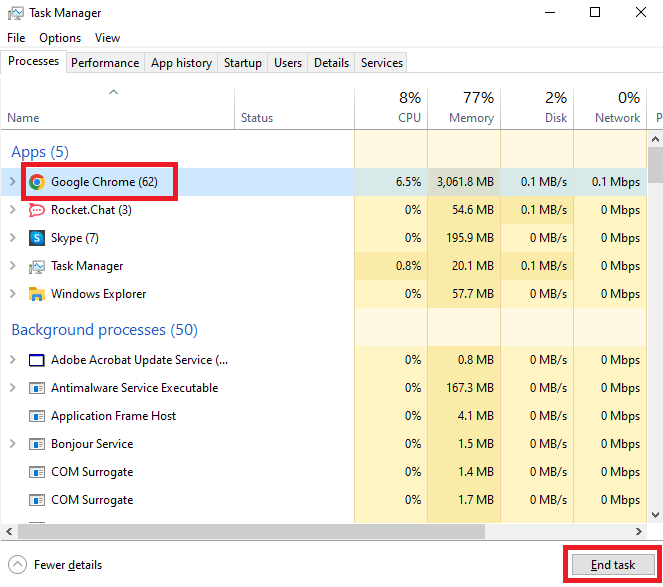
Depois de fechar os aplicativos desnecessários, execute o jogo. Se ainda apresentar o mesmo problema, o Cycle Frontier continua travando e, em seguida, passe para a próxima solução.
Correção 3: atualize o driver gráfico
A próxima solução que permite corrigir o travamento do Cycle Frontier no PC é atualizar o driver gráfico. As placas gráficas desempenham um papel vital na execução de qualquer jogo. Como o jogo é principalmente sobre gráficos, é muito importante que o dispositivo responsável por lidar com os gráficos também funcione bem.
É aqui que entram os drivers gráficos.
Esses drivers permitem uma comunicação estável do dispositivo gráfico e do jogo ou programas que o utilizam. Portanto, se o driver gráfico estiver desatualizado, você poderá enfrentar o problema de travamento do Cycle Frontier. A melhor solução? Atualize o driver gráfico. Na internet, você encontrará vários aplicativos diferentes que permitem atualizar os drivers do Windows 10. No entanto, nem todos são confiáveis. Em vez disso, você pode obter a ajuda do Bit Driver Updater.
Esta é a atualização de driver mais confiável que oferece vários recursos para você, incluindo
- Atualizações automáticas de driver
- Agendamento e atualização de driver com um único clique
- Faça backup e restaure os drivers conforme necessário
- Suporte multilíngue e interface do usuário
- Versões gratuitas e pagas
- Atualizar opção de ignorar
- Drivers certificados WHQL
Para saber como usar o software, vá para a próxima seção.
Como atualizar o driver gráfico e corrigir o travamento do Cycle Frontier?
Siga as etapas abaixo para usar o Bit Driver Updater e atualizar o driver gráfico:
- Clique no botão abaixo ebaixe a ferramenta Bit Driver Updater .
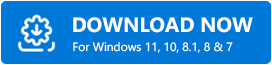
- Instale o software e execute-opara que a ferramenta verifique o sistema em busca de atualizações de driver.
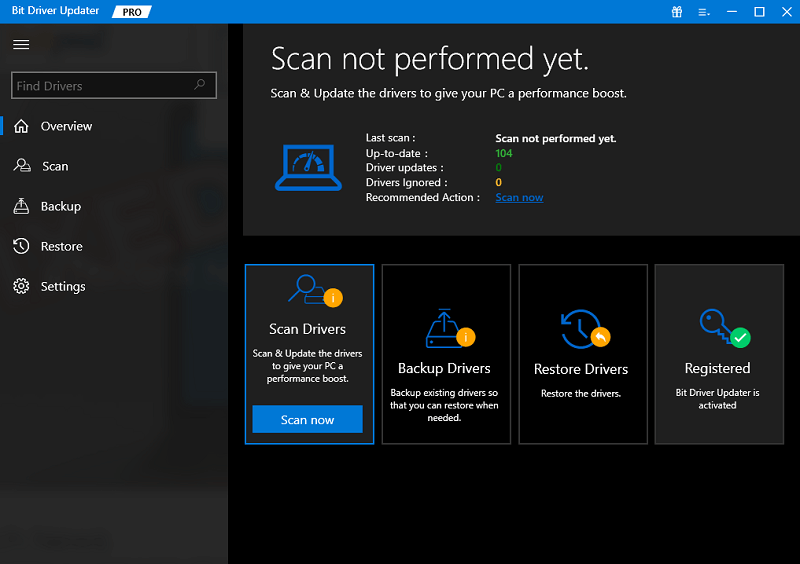
- Quando a lista de drivers desatualizados aparecer, use o botãoAtualizar tudo ou Atualizar agora para baixar todas as atualizações ou atualizações individuais, conforme necessário.
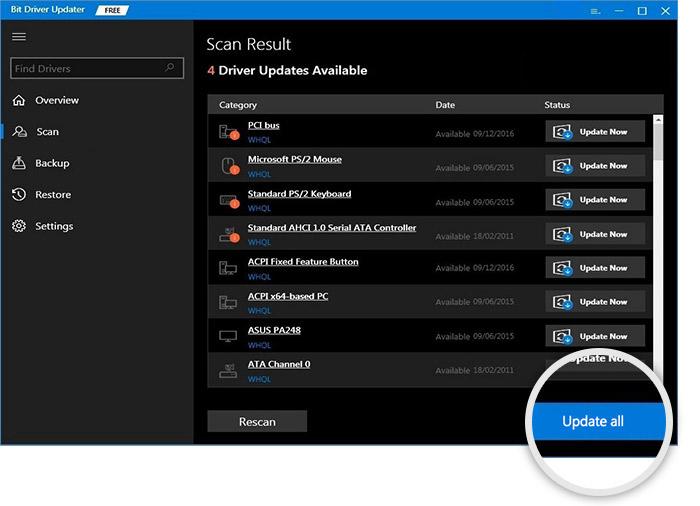
- Reinicie o sistema quando as atualizações forem instaladas.
Este método oferece mais chances de corrigir o erro Cycle Frontier continua travando. No entanto, se o mesmo persistir, siga a próxima solução.
Leia também: Como consertar Sons of The Forest travando no Windows PC
Correção 4: desative a ferramenta de segurança ou antivírus
Por fim, o que você pode tentar corrigir o erro de travamento do Cycle Frontier é desabilitar o antivírus ou a ferramenta de segurança. Tal ferramenta pode interferir no funcionamento do jogo e causar problemas na execução do mesmo. Portanto, abra as configurações da ferramenta antivírus e desative a proteção. Agora, quando você executar o Cycle Frontier, o jogo funcionará perfeitamente e sem problemas.
Cycle Frontier continua travando: corrigido
Nas seções anteriores deste guia simples, vimos algumas das melhores maneiras de corrigir o erro de travamento do jogo. Esperamos que as soluções tenham sido úteis e que você tenha conseguido corrigir o erro e desfrutar de uma jogabilidade tranquila. No entanto, se você enfrentar algum problema ou precisar de ajuda com as soluções, pode procurar nossa ajuda.
Escreva suas dúvidas nos comentários e nos dê algum tempo para fornecer soluções eficazes para o mesmo. Você também pode fornecer comentários e sugestões, se desejar. Nós amamos ouvir suas ideias. Se você deseja atualizações relacionadas a mais artigos desse tipo, assine nossa newsletter. Se você amou este artigo sobre como corrigir o travamento do Cycle Frontier, siga-nos no Facebook, Twitter, Instagram, Pinterest e Tumblr.
